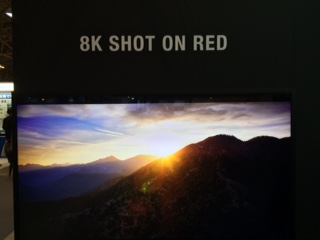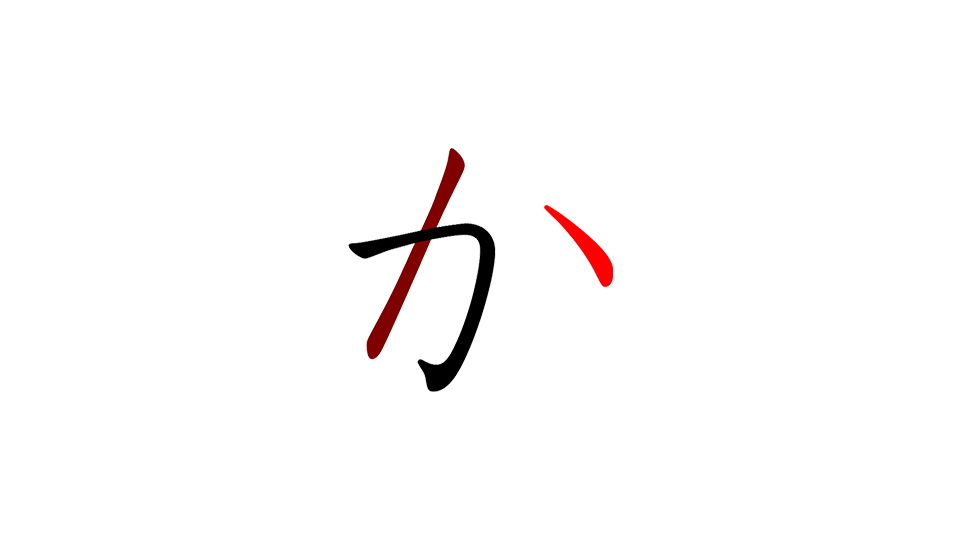寒い季節は「雪を降らすアニメーション」が作りたくなりますね。
本日はAfter Effectsを使って、実写映像に雪をCG合成する方法を紹介します。
こだわり過ぎるとエンドレスになるので、簡単な方法をご紹介します。
今回はAfter Effectsの「CC Particle World」内の「Textured QuadPolygon」を使用します。
①AEを立ち上げ、新規コンポジションを作成。
とりあえず、フルHDで1920PX×1080PXで作成。
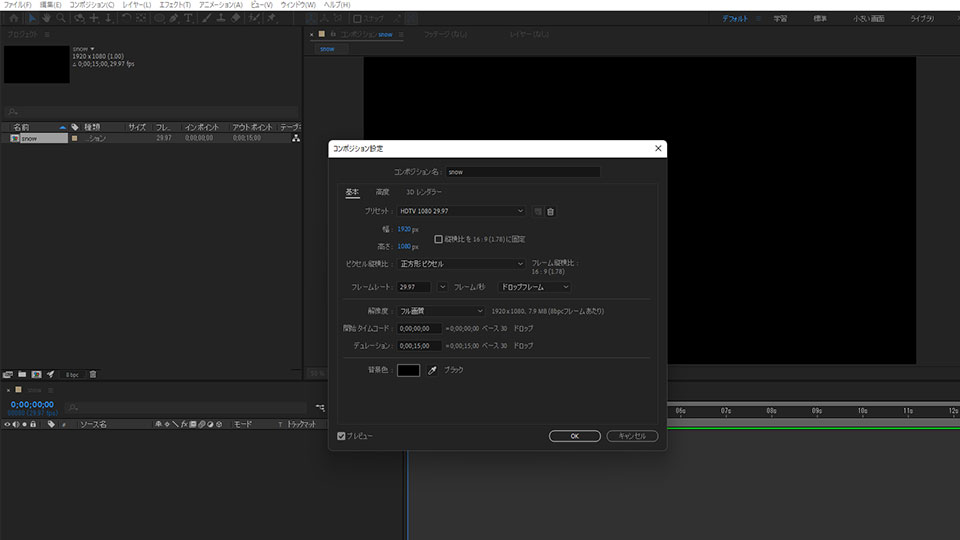
②合成したい実写を読み込む。
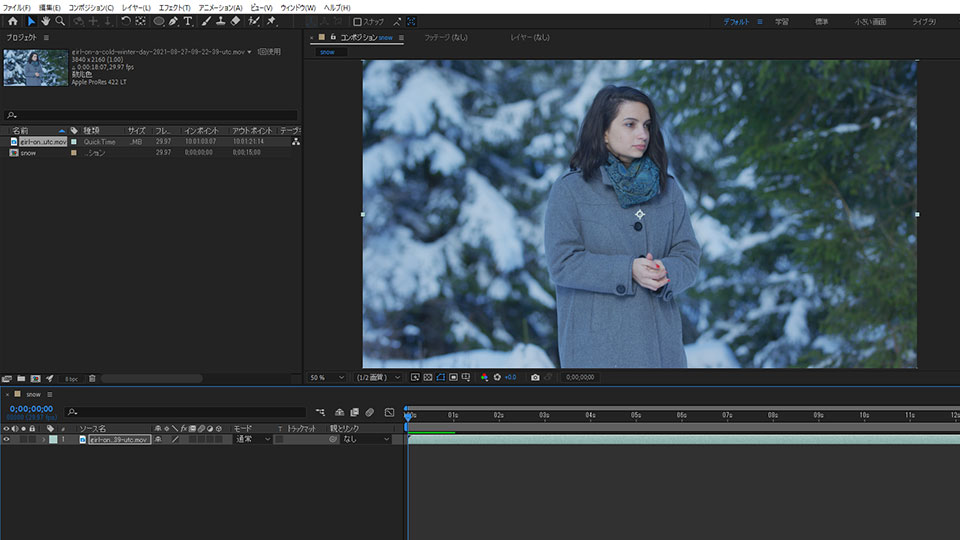
③雪っぽい適当なテクスチャー画像を読み込む。
少しザラザラとした質感の粉っぽい白いテクスチャーを選ぶと良いかもしれません。
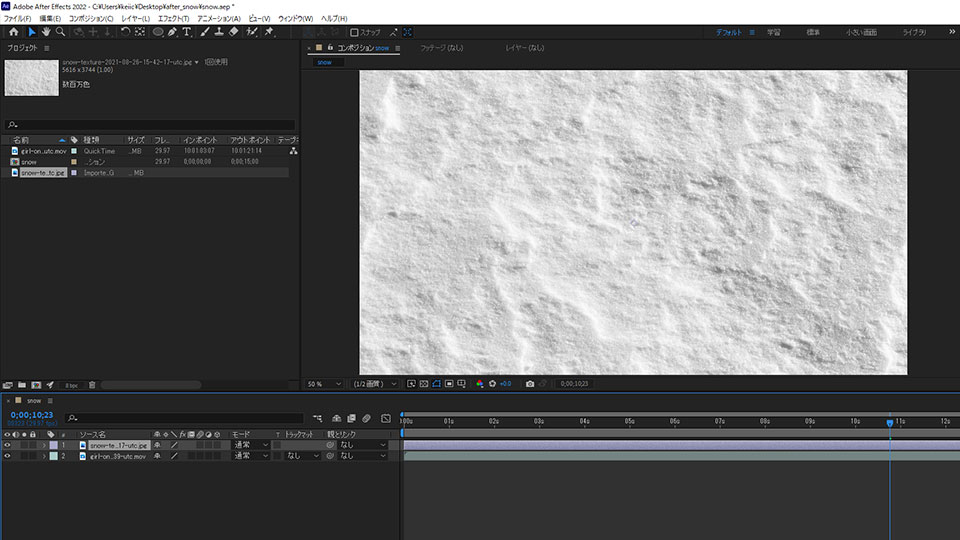
ペンツールでランダムにお団子のようなイメージで球体をマスクで描く。
リアルな雪はやはり正円ではないので、少しブサイクな丸型になるようにしてみてください。
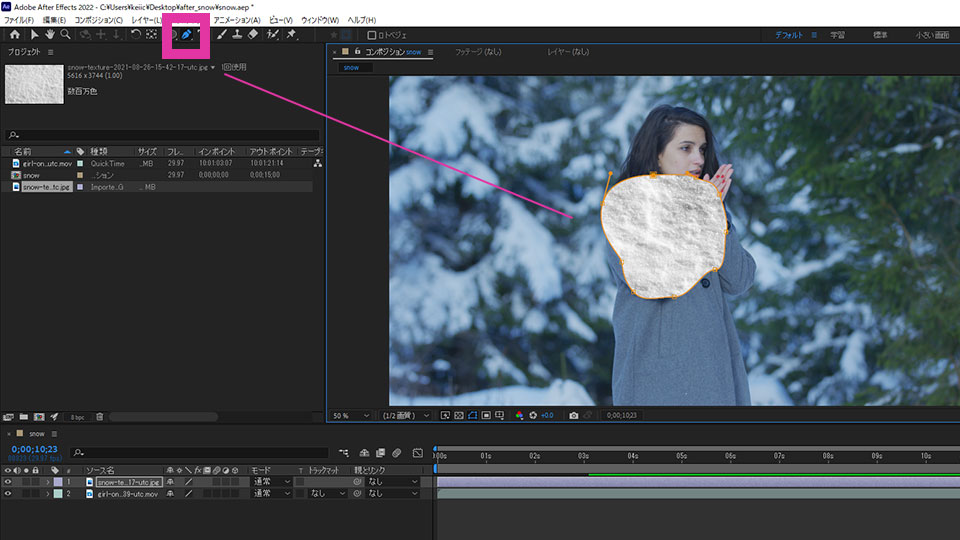
④エフェクトパネルから、雪テクスチャーに「CC Particle World」を適用
Particle Typeを「Textured Quad Polygon」に設定
Texture Layerに雪のテクスチャーを指定し、マスクに変更。
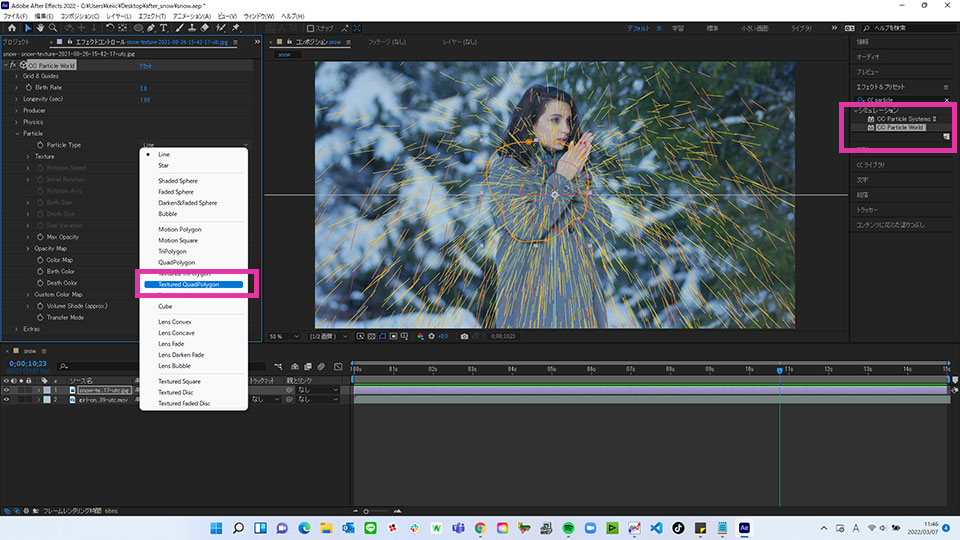
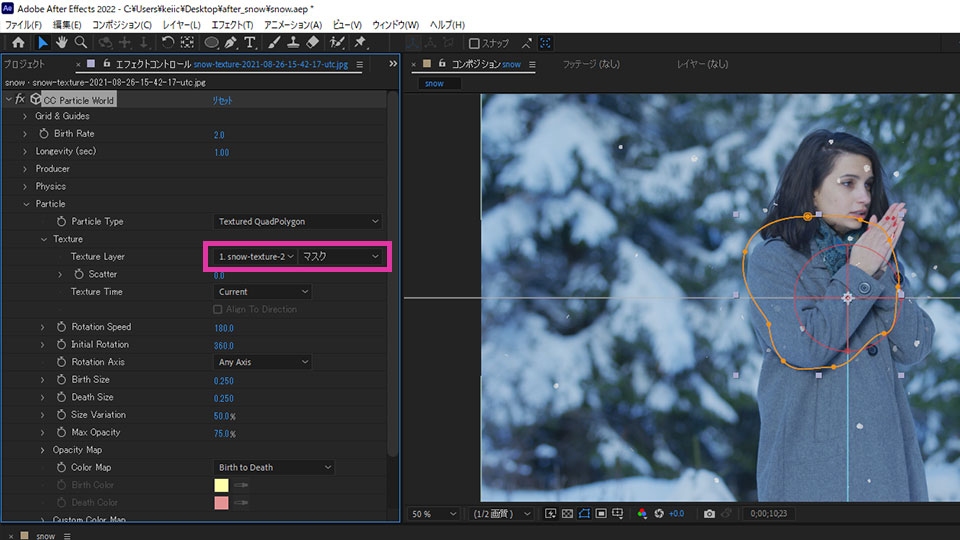
この時点で雪っぽいイメージが高速で実写に合成されていると思います。
④雪が降ってくる始点を指定し、雪が降る速度を調整します。
●Producer雪の発生源
「Position」のXYを調整し、左上に雪が降ってくる中心を設定。
雪の範囲を広げるため、「RadiusのXYZ」を全て0.5程度に設定。
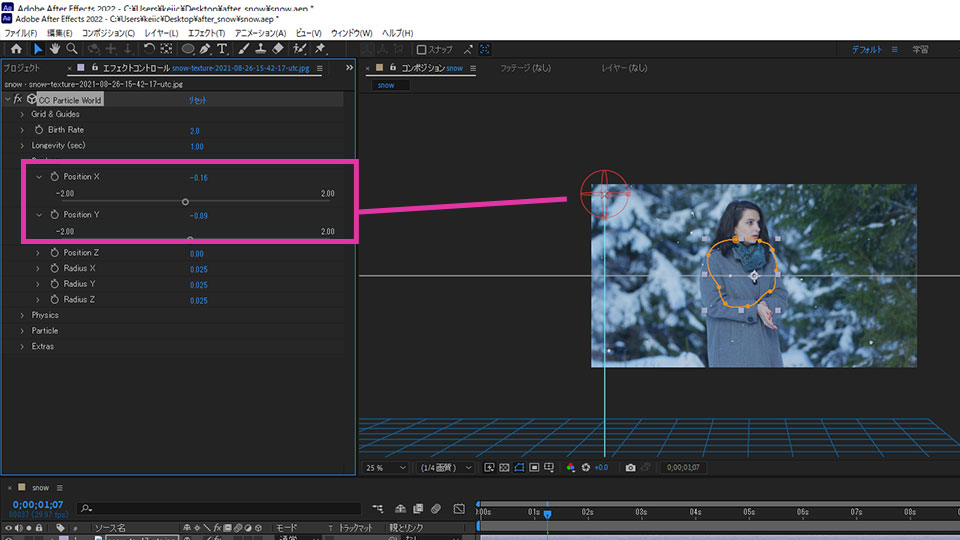
●Physics雪の落ち方
Animationを「Direction Axis」に設定
落ち方調整に「Velocity」を0.03程度へ
「Gravity」も0.03程度へ
●雪の大きさを調整
Birth Size…0.05
Death Size…1.15
これでほぼほぼイイ感じになってきましたが、
少し雪をリアルにするために、「グロー」を挿入して輝きを与えます。
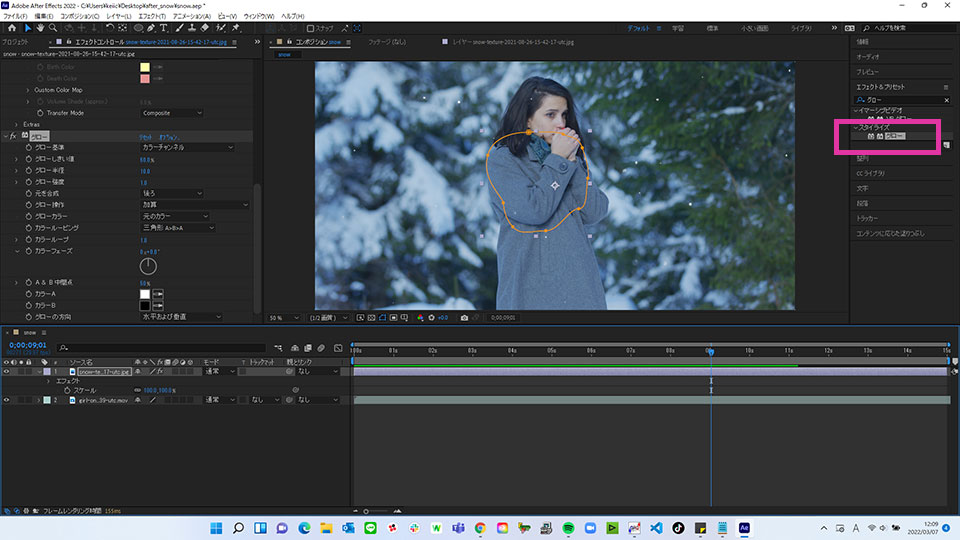
レイヤーを加算にして、実写になじませます。
透明度も50%程度にすると更に実写になじみます。
「ブラー(カメラレンズ)」を挿入し半径を0.1ほど入れます。
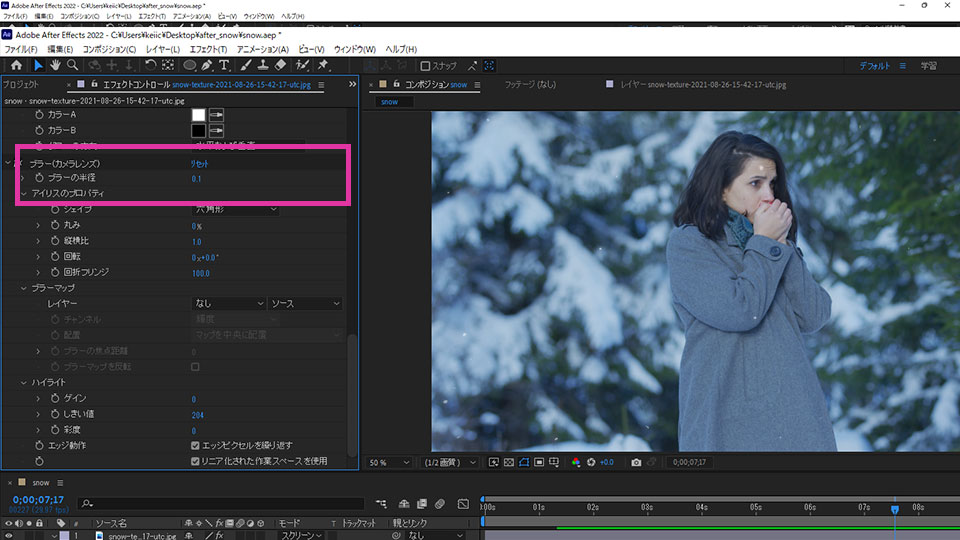
はい。完成ですね!!
▼完成動画はこちらです。